
Inhaltsverzeichnis:
- Autor John Day [email protected].
- Public 2024-01-30 07:21.
- Zuletzt bearbeitet 2025-01-23 12:52.
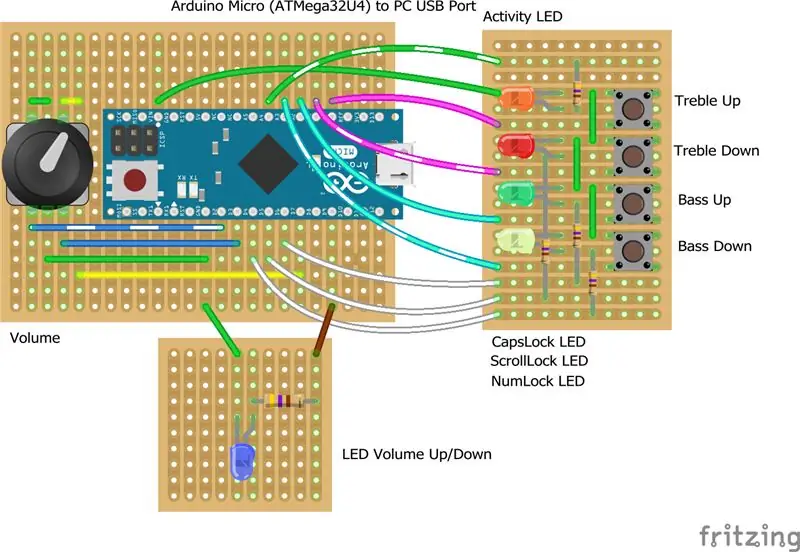

Ich habe eine Creative SoundBlaster Audigy in meinem Haupt-Desktop-Computer und brauchte eine Möglichkeit, die Bass- und Höheneinstellungen (sowie die Lautstärke) beim Hören von Audio- oder Videomedien schnell anzupassen.
Ich habe den Code aus zwei Quellen, die in der Codeliste angegeben sind, und auch in den Links am Ende angepasst, die ein Arduino Micro der Arduino-Organisation oder einen anderen ATmega32u4 als USB-Human-Interface-Gerät verwenden Nico Hood HID-Projektbibliotheken.
Ich verwende auch eine kabellose Tastatur, die nur für kurze Zeit den Zustand der Tasten Caps-Lock, Num-Lock und Scroll-Lock anzeigt, um die Akkulaufzeit zu erhöhen. Deshalb habe ich auch drei LEDs eingebaut, die den Status dieser drei Tastaturfunktionen anzeigen.
Da das Micro auch nach dem Einsetzen in ein Gehäuse über den USB-Anschluss leicht umprogrammiert werden kann, können Sie den Code an die Eigenschaften Ihres eigenen Soundgeräts und Ihrer Tastatur anpassen, indem Sie die im Code verwendete Medienidentifikation durch Ihre eigene Auswahl ersetzen. Auf der Nico Hood HID Github-Website finden Sie eine umfangreiche Liste aller Funktionen, die Sie verwenden können - überprüfen Sie die Datei ConsumerAPI.h für alle anderen HID-Funktionen.
Schritt 1: Teileliste

Arduino Micro oder jedes andere ATmega32u4-basierte Arduino-Board wie das Sparkfun Pro Micro. Das Leonardo kann verwendet werden, aber es ist ein sehr großes Brett im Vergleich zum Mikro…
5 LEDs unterschiedlicher Farbe
5 x 470 Ohm Widerstände
4 x Drucktaster
Drehgeber mit A B C und einem Schalteranschluss
Kleines Gehäuse, Knopf, Platine, Anschlusskabel usw.
Schritt 2: Konstruktion
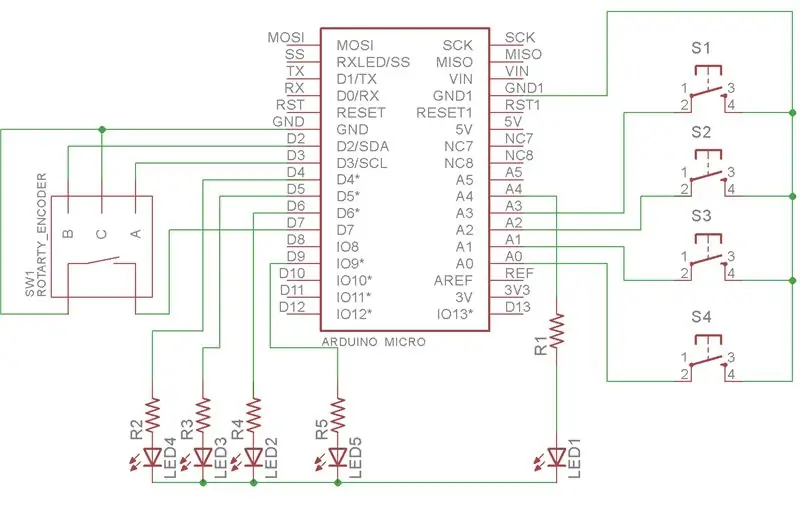

Details sind in den Fotos, dem Schaltplan und den Fritzing-Streifenbrett-Layouts angegeben. Ich habe zwei kleinere Streifenplatinen verwendet - eine für 4 LEDs und die vier Schalter und die andere für eine blaue Lautstärkeanzeige-LED und eine größere Streifenplatine für das Mikro und den Drehgeber. Sie sind über ein 9-Wege- und ein 2-Wege-Flachbandkabel verbunden.
Schritt 3: Software
Wie bereits erwähnt, verwendet dieser USB-Lautstärke-, Bass- und Höhenregler einen Drehregler als Lautstärkeregler mit einem Mute / Unmute-Schalter, und der Bass und die Höhen werden durch vier Auf- und Ab-Tasten gesteuert.
Es verfügt auch über LED-Anzeigen für die PC-Tastatur, nämlich Caps-Lock, Scroll-Lock und Num-Lock.
Es verwendet eine Arduino Micro (oder eine andere ATmega32u4-basierte) MCU und der Code basiert auf den Übergangszuständen ISR roto_sm.ino von boolrules im Arduino-Forum, was klar differenzierte Auf- und Ab-Trigger gibt.
Der Code basiert auch auf pleriches USB-Lautstärkeregler und Caps Lock LED anweisbar.
Es erfordert die Nico Hood HID-Project-Bibliothek bei github: Laden Sie die Bibliothek als ZIP-Datei herunter und entpacken Sie sie, dann kopieren Sie den Ordner in Ihren Arduino-Bibliotheksordner unter Ihrem Dokumentenordner.
Da das Micro über seinen USB-Anschluss einfach umprogrammiert werden kann, können Sie den Code an die Eigenschaften Ihres eigenen Soundgeräts und Ihrer Tastatur anpassen, indem Sie die im Code verwendete Medienanweisung durch Ihre eigene Auswahl ersetzen.
Auf der Nico Hood HID Github-Website finden Sie eine umfangreiche Liste aller Funktionen, die Sie verwenden können - überprüfen Sie die Datei ConsumerAPI.h auf alle anderen HID-Funktionen, die Systemfunktionen wie Sleep- oder Reboot-Schlüssel usw. umfassen können inklusive Fotos vom Baufortschritt.
Schritt 4: Links
Arduino Micro
Zustandsmaschine ISR roto_sm.ino von boolrules
P LeRiche USB-Lautstärkeregler und LED für die Feststelltaste
Nico Hood HID-Projekt Github-Bibliothek
Schritt 5: Hinzufügen von Bass- und Höhen-Drehreglern
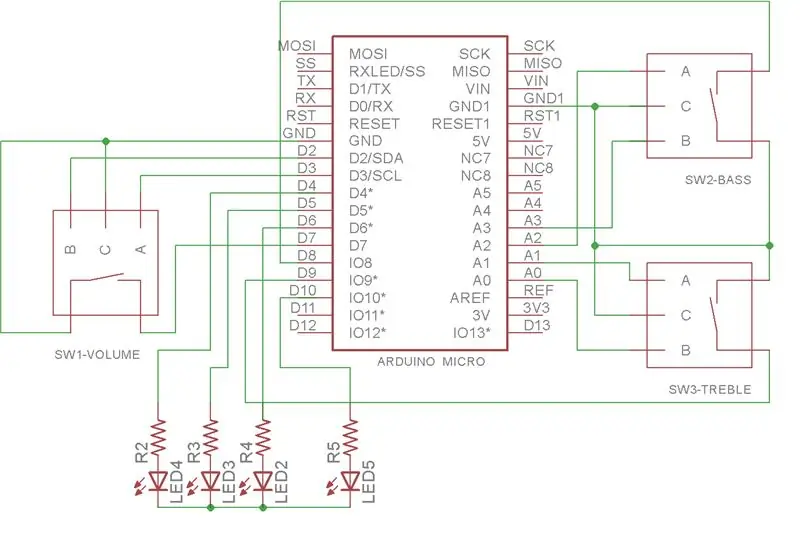
Es ist möglich, die vier Druckknöpfe, die die Bässe und Höhen steuern, durch zwei Drehregler zu ersetzen. Schematic2 gibt die Details an und die Skizze befindet sich in Sketch2.
Die beiden Drucktasten an jedem Regler werden verwendet, um eine Bass- bzw. Höhenanhebung zu geben.
Schritt 6: Verwenden Sie ein Sparkfun Pro Micro für ein kleineres Gehäuse


Sie können die kleinere Version des Arduino Micro, nämlich den Sparkfun Pro Micro, verwenden, um ein kleineres Gehäuse für den Bass Treble Volume und den Keyboard LED USB Controller zu bauen.
Photo5 und Photo6 geben die Details des Builds und Sie können Sketch3 für das Pro Micro verwenden
Empfohlen:
Osu! Tastatur: 8 Schritte (mit Bildern)

Osu! Keyboard: Ich habe vor kurzem angefangen, ein Rhythmusspiel namens osu zu spielen! und nachdem ich ein Video einer kommerziellen Mini-Tastatur gesehen hatte, dachte ich, es wäre ein lustiges Projekt, selbst eine zu entwerfen. Nicht lange danach entschied ich, dass es eine gute Idee wäre, es auf instructables als
TASTATUR: 8 Schritte

TASTATUR: Heute ist das, was ich bespreche, kein Sensor. Es ist eine übliche Sache, mit der Sie alle vertraut sind. Es handelt sich um eine Tastatur, nicht um die der alten Telefonrasur enthalten
LED-Bass: 6 Schritte (mit Bildern)

LED Bass: Hier sind wir wieder mit einem weiteren neuen Projekt. Wir werden ein paar blaue LEDs auf unseren Bass setzen. Wir konnten sie neben der 9-Volt-Batterie, die für die notwendige Ladung sorgt, mit einem Schalter an der Rückseite des Basses ein- und ausschalten. Es ist ein sehr einfaches p
Raspberry Pi ohne Monitor und Tastatur einrichten – wikiHow

So richten Sie Raspberry Pi ohne Monitor und Tastatur ein: Raspberry Pi ist ein kleiner Einplatinencomputer, auf dem das Linux-basierte Betriebssystem Raspbian ausgeführt wird. Diese Anleitung zeigt Ihnen, wie Sie Raspberry Pi (jedes Modell) ohne Monitor und Tastatur einrichten. Ich werde meinen Raspberry Pi 3 B+ mit Raspbi verwenden
So reinigen Sie eine Tastatur – wikiHow

So reinigen Sie eine Tastatur: Jeder weiß, wie unangenehm es ist, wenn ein Krümel in seine Tastatur fällt, und viele Leute haben keine Ahnung, wie man dieses Problem beheben kann. Die Leute benutzen Tastaturen zu Hause, in der Schule, bei der Arbeit usw. Aufgrund der Häufigkeit, mit der wir Computer verwenden, ist dies nur nat
